المنتدى :
برامج Nokia Symbian OS Series 60
 انت معاك n70 خش والإ هتندم بجد
انت معاك n70 خش والإ هتندم بجد
السلام عليكم
من غيير تطوييل الي معاه الموبايل n70 لازم يخش هنا على طول ويقرأ الموضوع الروعه ده
نبدأ فيه
أهم مميزاته هي :-
أهم شيء هو سيمبيان 8.1 المحدث
1- يعمل على شبكات UMTS / GSM 900 / GSM 1800 / GSM 1900
2- يدعم خاصية الجيل الثالث و التحدث صوت و صوره Video Call
3- أصغر هاتف 3G ذكي
4- كاميرا 2 ميجابيكسل + 20 زووم +فلاش+ راديو ستيريو + مشغل ملتيميديا ستيريو + 3D java games + EDGE
5- شاشه 256,000 لون بحجم 178 * 208 .... الحجم الموجود و نفس دقه الهواتف الحاليه مثل 6630\6680
6- ذاكره داخليه 35 ميجا + 64 ذاكره خارجيه تأتي مع الجهاز.
7- ميزه افتح و صور ..... حيث أن الباب الخلفي الحافظ للكاميرا موصول اوتوماتيكيا بالكاميرا ... و عند فتح الباب تعمل الكاميرا تلقائيا

8- جميع المميزات الموجوده في سلسلة S60 من :-
- Bluetooth
- EDGE
- Push to talk
- Java MIDP 2.0
- Video calling and download
- MP3/AAC/MPEG4 player
- WAP 2.0
- xHTML/HTML browser
- Pop-Port with USB
- FM Radio
- T9
- Voice command/memo
- PIM including calendar, to-do list and printing
- Integrated handsfree
- polyringtones 64 \wav\amr\aac\mp3

و أظن الفروق بينه و بين ال 6680 واضحه ..... و أهم فرق ... دعم الملتيميديا بالكامل + الميموري الداخلي و النظام الأحدث.
شوفو هذه الصوره ل n70 من مقارنه مع 6680 للقوائم والناحية الفنية

فيه أناس تواجهم مشكله مع N 70 انه ما يرن ولا يهتز ...
لذلك قامت شركت نوكيا بإنزال هذا الباتش وتنصيبه على الجهاز لحل هذه المشكلة
http://www.mraylog.com/wp-*******/to..._N70_patch.zip
وجد به مشكله اما لدينا في التعريب من قبل الشركه الام او من نوكيا نفسها
البعض يتسأل ليه الشركه هذي المره ما حطت برنامج محرر الفديو مع الجهاز الي وظيفته قص الافلام وتركيبها مع بعضها ولصقها ايضا
البرنامج موجود وهو افضل من جميع الاجهزه السابقه ومواصفاته حلوه لكن للأسف بسبب مشاكل البرنامج لم يضهر له اختصار من ضمن القائمه .
طيب ازاي نجيبه ؟
عن طريق يرنامج السلكيو او متصفح الملفات نروح للقرص z في الجوال بعدين للمجلد system بعدين app وننزل تحت نجد مجلد بأسم manualvideo
نفتحه ونضغط على الملف الثاني بتلقا البرنامج اشتغل معك

مشاكل حلولها
أولا : المشكلة الوحيدة في جهاز ( N 70 ) وهي جمع الصور ومقاطع الفديو في نفس المجلد
وحل هذه المشكلة بسيط جدا .. ولكن قد يأخذ منك وقتاً إذا كانت لديك صور و مقاطع فديو كثيرة
نبدأ بالحل لهذه المشكلة :
أولا : نذهب إلى الاستديو ( القائمة – الاستديو )
ومن ثم ندخل على الصور والفديو
والآن ( خيارات – البومات – إضافة البوم )
ضع ألبومين
الأول : سمه الصور لتضع به جميع الصور التي لديك
الثاني : سمه الفديو لتضع به جميع مقاطع الفديو لديك
والآن رجوع .. واذهب إلى كل صورة لديك ( خيارات – تحديد/عدم التحديد – تحديد )
ثم بعد أن تنتهي من تحديد جميع الصور اضغط ( خيارات – إضافة لألبوم – البوم الصور )
ونفس الطريقة على مقاطع الفديو ... بهذا الشكل تكون المقاطع والصور مرتبة في البومات .. والآن لتصفحها اضغط ( البومات – واختر الألبوم الذي تريد تصفحه )
هناك مشكلة أخرى في الجهاز ولكن حلها موجود أمام أعيننا
وهي مشكلة ( الزوم قصير المدى )
وحلها بسيط وهو ( الذهاب إلى الكاميرا – خيارات – إعدادات – تكبير ممتد – تشغيل – رجوع )
وستلاحظ أن الزوم أصبح كبيرا لدرجة انه قد يصل إلى 10 متر
وهناك مشكلة او بالاحرى تعديل للتكيف مع الجوالات الاخرى
طريقة تعديل صيغة تصوير الفيديو
اذهب للكاميرا - كاميرا الفديو - الخيارات - اعدادات - جودة الصورة - انقل من ( عالية ) الى ( عادية )
-- السبب --
لان امتداد mp4 لا يعمل لدى كثير من الاجهزة ..
لان امتداد mp4 حجم ملف الفديو يكون كبير غالبا ..
والآن بعد أن انتهينا من حل هذه المشكلة .. نأتي إلى شروح بعض البرامج والتطبيقات في الجهاز
ونبدأ بطريقة تعديل الصور
أولا : تعديل الصور يكون بـ ( تحويل الصورة إلى اللون : بني داكن ، اسود وابيض ، عاكس الصور / تدوير الصورة إلى : اليسار ، اليمين / تحديد حدة الصورة لبروز الوضوح / تعديل سطوع الصورة / اقتصاص الصورة / تعديل تباين الصورة / تغير حجم الصورة أو مقاسها / تفتيح مكان حمرة العين " ويفضل استخدامه إذا تصور شخص بالفلاش " / وضع إطار للصورة / وضع كتابة على الصورة / وضع قصاصة على الصورة " وتوجد أشكال كثيرة وجميلة ويمكنك تحميل المزيد من موقع نوكيا " )
والآن طريقة التعديل .. هناك طريقتان :
الأولى : بعد التقاط الصورة ( خيارات – تحرير – وتعديل الصورة كما شئت )
الثانية : صورة موجودة لديك مسبقا ً
( الذهاب إلى الاستديو – اختيار الصورة – خيارات – تحرير – وتعديل الصورة كما شئت )
والآن طريقة تعديل مقاطع الفيديو
وتعديل مقطع الفديو يكون بـ ( قص المقطع / إضافة مؤثر ألوان " وهي تحويل المقطع إلى اللون الأسود والأبيض " / تبطيئ سرعة المقطع / كتم صوت المقطع / حذف المقطع أو مضاعفته / إدراج " مقطع فديو ، صورة ، نص ، مقطع صوت ، مقطع صوت جديد )
وهناك طريقتان لتعديل مقاطع الفديو
الأولى : بعد التقاط المقطع ( خيارات – تعديل – وتعديله كما شئت )
الثانية : مقطع موجود لديك مسبقا ً
( الذهاب إلى الاستديو – اختيار مقطع الفديو – خيارات – تعديل – وتعديل مقطع الفديو كما شئت )
والآن طريقة وضع صورة لاسم معين
الطريقة الاولى :
اذهب إلى الأسماء – اختر الاسم – خيارات – تعديل – خيارات – إضافة رمز – اختر الصورة – اختيار – تم – رجوع – خروج من الأسماء )
الطريقة الثانية :
( اذهب الى الصورة – خيارات – اضافة الى اسم )
ويمكنك التأكد من أن الصورة وضعت واتصل من رقم هاتف للتجربة
والآن طريقة وضع ( MMS ) في جهازك
بداية نذهب إلى الرسائل ( خيارات – الضبط – رسالة وسائط )
والآن كما موضح بالأسفل :
حجم الصورة : كبير
وضع إنشاء رسائل MMS : حر
نقطة الوصول المستخدمة : خيارات – نقطة وصول جديدة – الضبط الافتراضي )
اسم الاتصال : MMS
حامل البيانات : حزم البيانات
اسم نقطة الوصول : mms.net.sa
اسم المستخدم : لا يوجد
كلمة السر : لا
كلمة السر : **** ( اتركها كما هي )
التحقق : عادي
الصفحة الرئيسية : http://mms.net.sa:8002 ( خيارات – إعدادات متقدمة )
عنوان IP للهاتف : آلي
مركز خدمة الاسم الأولي : آليا
مركز خدمة الاسم الثانوي : آليا
عنوان مركز البروكسي : 10.1.1.1 ( ضع الفواصل بين الأرقام باستخدام هذا الرمز " . " النقطة )
رقم منفذ البروكسي : 8080 ( رجوع – رجوع – اختر MMS –رجوع )
جلب الوسائط المتعددة : آلي دائما
سماح بالرسائل المجهولة : نعم
استلام إعلانات : نعم
استلام تقرير : لا
رفض إرسال التقرير : لا
سريان الرسالة : أقصى وقت ( رجوع – رجوع – خروج من الرسائل )
وهكذا انتهينا من ضبط رسائل الوسائط وأصبح يمكنك استلامها وإرسالها

فاضل ايه البرامج والالعاب
ايه مازهقتوش
ماشي نخليها المره الي جايه
|












 جديد مواضيع قسم برامج Nokia Symbian OS Series 60
جديد مواضيع قسم برامج Nokia Symbian OS Series 60














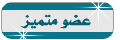

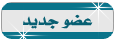




 العرض العادي
العرض العادي



